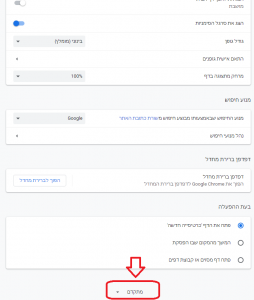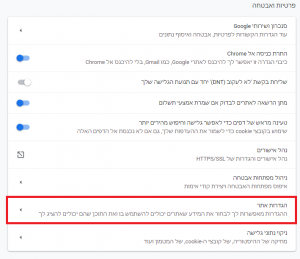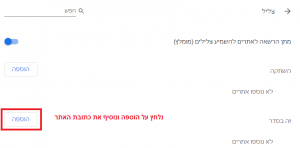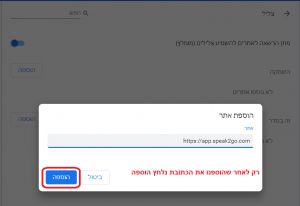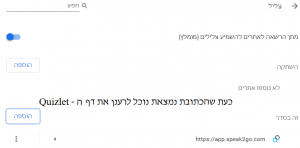How Can We Help?
הדרכת נאמני מחשב
הדרכת נאמני מחשב בפתרון לבעיות טכניות ב- Speak2go
רשימת תקלות טכניות אפשריות
-
- לא מקליט
- לא שומעים
- המשתמש אינו רשום
- האפליקציה מתורגמת לעברית / ערבית
- הודעת שגיאה
פרטי קשר של תמיכה ב- Speak2Go
WhatsApp וטלפון: 050-7722-339 יעל
דוא”ל: support@Speak2go.com
בעיות ופתרונות
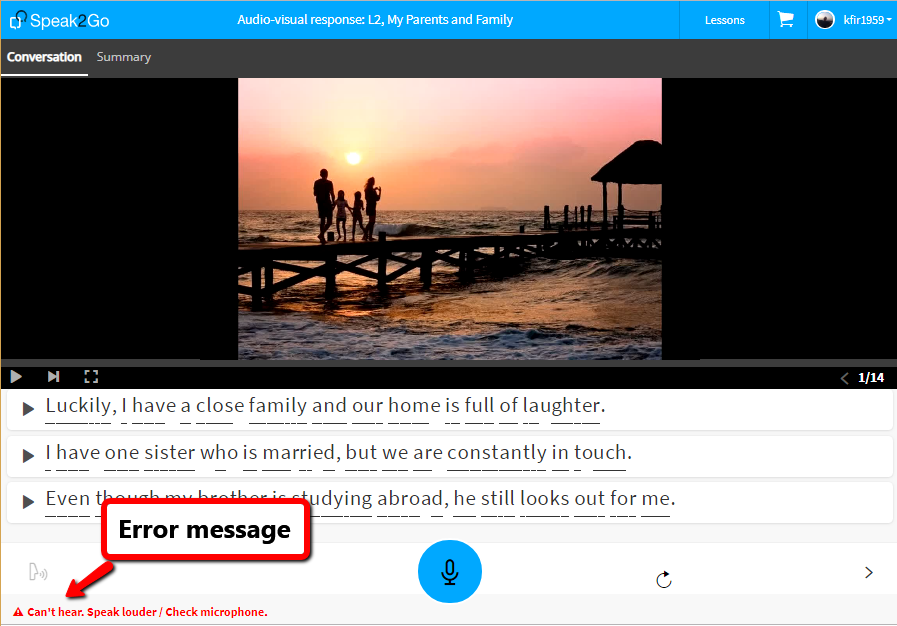
Speak2go לא מקליט
הסימפטום הוא שכאשר לוחצים על כפתור המיקרופון הוא לא הופך לאדום.
המשתמש אינו מחזיק את לחצן המיקרופון בזמן הדיבור
זו הטעות הנפוצה ביותר של המשתמשים!
במהלך ההקלטה, יש ללחוץ על לחצן המיקרופון.
הטעות של המשתמשים היא שהם לוחצים על המיקרופון לחיצה בודדת ועוזבים ואז לא מתקיימת הקלטה.
יש שגיאת הודעה שאומרת “לא יכולה לשמוע. דבר חזק יותר / בדוק מיקרופון. “
הפתרון הוא למשוך את תשומת ליבם של המשתמשים שוב ושוב לדרך הנכונה להפעלת המיקרופון (“כמו ב- WhatsApp”).
סביבה רועשת
יש הודעת שגיאה “לא הבנתי. בבקשה נסה שוב.” “ I didn’t understand. Please try again.”
זה עשוי לקרות בזמן השימוש ב- Speak2Go בכיתת מחשבים בבתי ספר,
התלמיד צריך לדבר בקול רם יותר למיקרופון.
משתמשים מדברים בקול נמוך
יש הודעת שגיאה “לא הבנתי. בבקשה נסה שוב.” / “ I didn’t understand. Please try again.”
בקש מהמשתמש להגביר את קולו.
לחצן המיקרופון קפוא במצב פסיבי
זהו באג ידוע של Speak2Go שקורה מעת לעת וננסה לתקן אותו בקרוב.
עד אז הפיתרון פשוט: צא מהשיעור וחזור אליו. ולחצן המיקרופון יפעל כראוי.
בדוק את מערכת ההפעלה
Speak2Go תומך רק ב- Windows, Android ו- Mac OS, iOS של Apple (iPhone ו- iPad) אינו נתמך.
שנה למכשיר עם מערכת הפעלה Windows או Android או Mac
בדוק את הדפדפן
Internet Explorer אינו נתמך
שנה ל- Chrome באותו מחשב
דפדפנים אחרים כמו Edge, Firefox ו- Safari עובדים אך לא מומלצים.
בדוק את עוצמת הקול של האוזניות
באוזניות מסוימות בקרת עוצמת הקול נמצאת על כיסוי האוזן ובחלקם על החוט.
בדוק את הגדרות המחשב
בבתי ספר רבים רמת ההקלטה במעבדת המחשבים מושתקת / מכוונת ל 0.
בדוק את רמות ההקלטה:
- לחץ לחיצה ימנית על הסמל

- בחר צלילים / Sounds
-
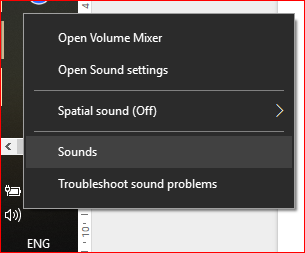
- בלשונית ההקלטה/ Recordings בחר את המיקרופון הנמצא בשימוש
-
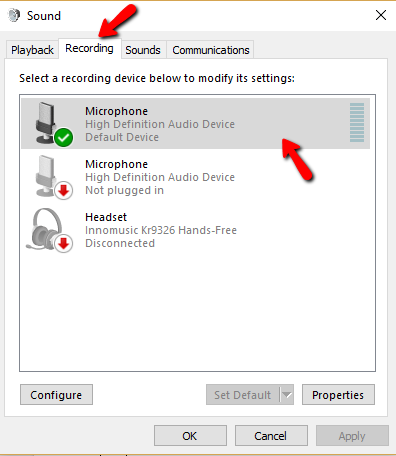
- לחץ על מאפיינים ובחר רמות
-
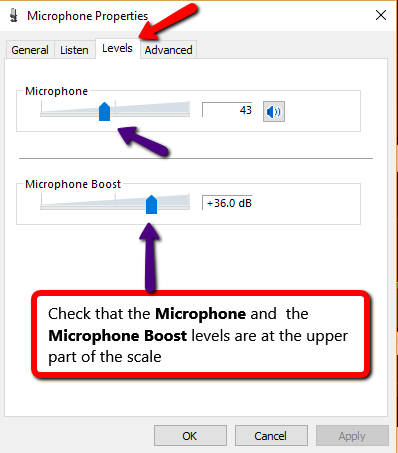
מיקרופון לא מורשה
בשימוש הראשון המשתמש מתבקש לאפשר ל- Speak2Go להשתמש במיקרופון.
אם בטעות המשתמש עונה “השבת / Disable”, הדפדפן חוסם את המיקרופון לאתר Speak2Go.
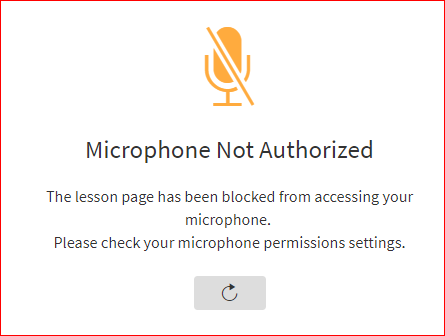
יש לתקן הגדרה זו בהגדרות Chrome:
- פתח את תפריט Chrome על ידי לחיצה על
 בסרגל הניווט של Chrome
בסרגל הניווט של Chrome - לחץ על הגדרות / Settings
- בתחתית הדף לחץ על מתקדם / Advanced
- פרטיות ואבטחה לחץ על הגדרות תוכן
- לחץ על מיקרופון
- הסר את https://app.Speak2Go.com:443 מרשימת החסומים / Block
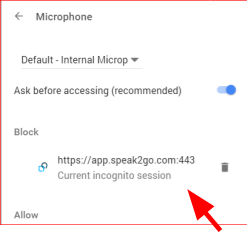
לחיצה על לחצן ההקלטה לא הופכת לאדומה
- קפוץ למילה / למשפט הבא ונסה להקליט
- עבור למסך שיעורים ובחר מחדש את אותו שיעור, נסה שוב שיעור נוסף
המערכת אינה פועלת ב- iOS של Apple) iPhone ו- iPad).
עובדים על זה …צפי לסיום אחרי החגים.
אישור SSL אינו תקף / SSL certificate is not valid
Speak2Go עובד ב- HTTPS, זה פרוטוקול מאובטח לשמירה על הקול והפרטיות של המשתמשים.
אם המחשב המקומי לא מעודכן, HTTPS לא יכול לעבוד.
בקש ממנהל בית הספר להגדיר את שעון המחשב כך שיוציא אוטומטית את השעה והתאריך מהאינטרנט.
לא מקליט Quizlet
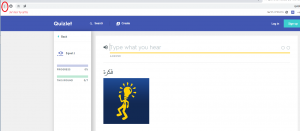
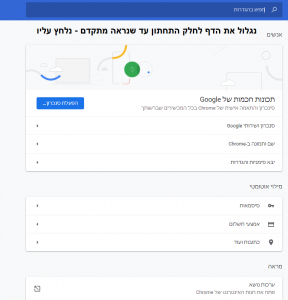
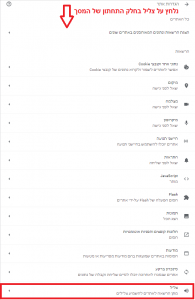
:נוסיף את השורה הבאה
https://app.speak2go.com
בעיות חומרה
תאימות מחברי שמע
- במקרים מסוימים, לאוזניות המחשב יש שני שקעים (בננות) ואילו למחשב יש קלט אחד לשמע. (מחשבים ניידים, טלפונים ומחשבים חדשים) במקרה כזה אנו זקוקים למתאם.
- בדוק שהדיבורית האישית מחוברת כראוי והתקע האדום של המיקרופון מחובר לשקע המתאים.
- במקרים מסוימים, במיוחד בחלק האחורי של המחשב, יש סמל המראה אם מדובר בשמע נכנס או בשמע יוצא.
האוזניה או המיקרופון פגומים
האוזניות עדינות ונפגעות בקלות.
- בדוק את השלמות הפיזית: חוטים קרועים, מיקרופונים שבורים וכו ‘.
- אם אינך מוצא פגם כלשהו, נסה את אותה אוזניות במחשב אחר.
לא מותקן התקן פלט שמע
לפעמיים הדריברים הנדרשים לאביזר השמע (אוזניות או רמקולים) לא נמצאים על המחשב שלנו. לכן נצטרך להתקין אותם ע”י לחיצה על הסמליל המודגש באדום.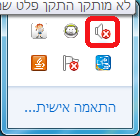
נחכה בסבלנות בזמן שמזהה הבעיות רץ …
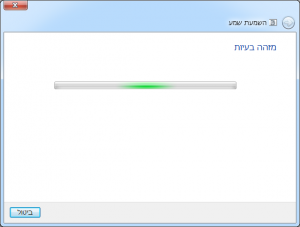
נלחץ על החל תיקון זה ולבסוף נסגור את החלונית.
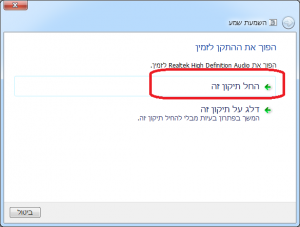
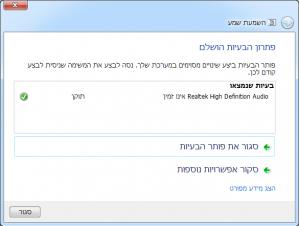
בעיות רישום
Speak2Go מנהל את רישום התלמידים בפתרון Auth0 או באמצעות הזדהות אחידה של משרד החינוך.
ההזדהות כוללת את ניהול המשתמשים וניהול הסיסמאות.
לאחר שנרשם סטודנט, קיימת מערכת ניהול שמנהלת את הקצאת המוצרים לתלמיד.
הסטודנט נכשל בכניסה / Login דרך AUTH0
- הסיסמא תמיד 1.
- בדוק את איות הדוא”ל. (אפשר גם באותיות גדולות וגם באותיות קטנות).
- בדוק שתבנית הדוא”ל מתוקנת ושלא נכללים בה רווחים.
- אם זה נראה תקין, התקשר לתמיכה של Speak2Go.
מוצרים או שיעורים חסרים במסך הראשי
זו בעיה של הפעלת מוצרים עבור אותו משתמש. התקשר לתמיכה של Speak2Go.
לא שומעים את הוידאו או האודיו של Speak2Go
- בדוק את עוצמת הקול באוזנייה.
- ודא שכפתור ‘השתק’ / Mute אינו לחץ על האוזניות.
- בדוק שהרמקול במחשב איננו ב ‘השתק’ ‘ / Mute.

- נסה לנגן משהו ב YOUTUBE
- בדוק את הגדרת הצלילים במחשב.
הודעות שגיאה
“Graph not found”
בעיה בשיעור. יש לדלג על מילה/משפט או על כל השיעור ולדווח לתמיכה הטכנית.
המסכים והמילים של Speak2go מופיעים בעברית או בערבית ולא באנגלית
- זה קורה בגלל שפונקציית התרגום האוטומטי של הדפדפן פועלת
- אם קופץ חלון בעניין תרגום עמוד מחר” לעולם אל תתרגם אתר זה” / Never translate this website
- שנה הגדרות בדפדפן הכרום:
- הגדרות >> מתקדם >> שפות >> כבה את “הצע תרגום לעמודים שלא בשפת האם שלך”
- Setting >> Advanced >> scroll down to Languages >> turn off the “Offer to translate pages that aren’t in a language you read” feature.
שפת התרגום של Quizlet איננה השפה הרצויה או שכפתור ה Quizlet איננו מופיע
- שנה את הגדרות השפה ב Setting של Speak2go לשפת האם שלך (עברית/ערבית).
- צא מהשיעור והכנס אליו מחדש. עכשיו כפתור ה Quizlet יופיע ויציג את התרגומים מאנגלית לשפת האם שבחרת.